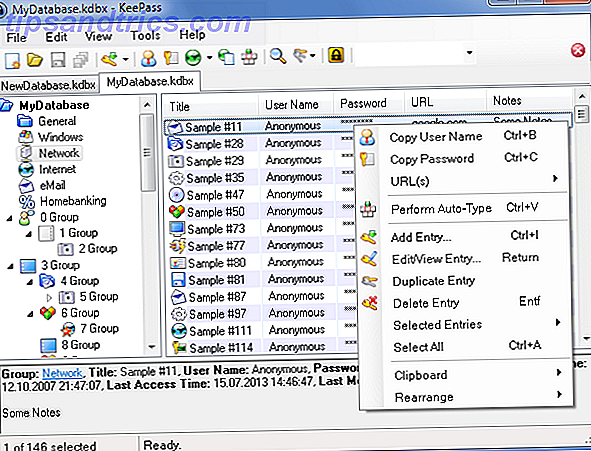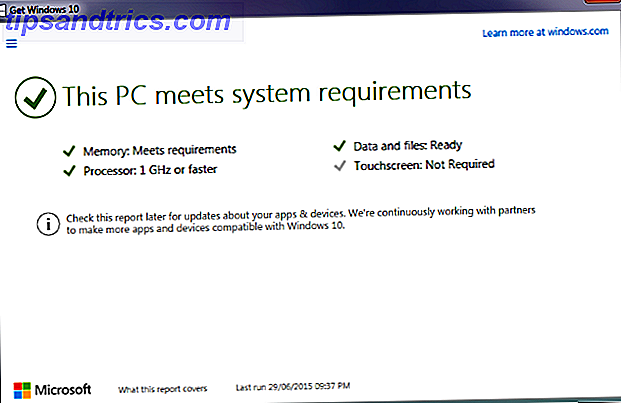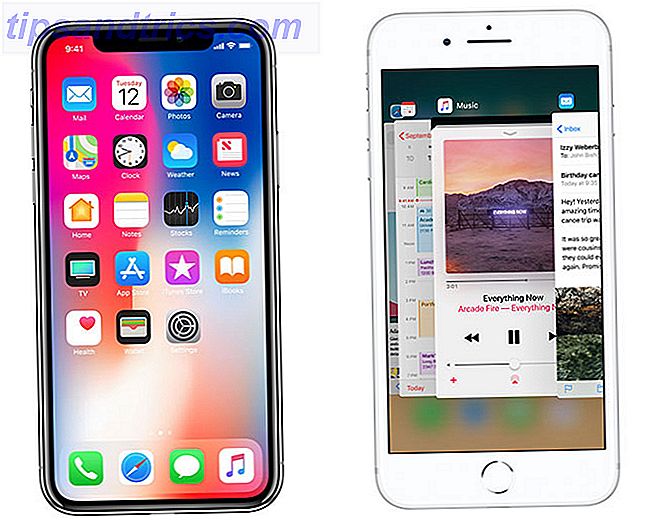Google Now was een kenmerkfunctie toen het voor het eerst op Android verscheen. Het hebben van informatie die je belangrijk vindt, zonder je er zelfs maar om te vragen, was behoorlijk netjes en het werd alleen maar beter na verloop van tijd.
Nu heeft het bedrijf Google Now vervangen door de 'Google Feed'. Het maakt deel uit van de Google-app en hoewel het in wezen dezelfde functie heeft, zijn er enkele verschillen.
Een daarvan is het ontbreken van swipe-to-dismiss, een functie die veel voorkomt in Android. In plaats van Google Now-kaarten eenvoudig weg te jagen Wat zijn Google Now-kaarten? 3 tips om aan de slag te gaan Wat zijn Google Now-kaarten? 3 tips om aan de slag te gaan Google Now heeft een geweldige feed gevuld met kaarten waarvan je misschien nog geen weet, maar dat zou je wel moeten doen. Lees Meer als je klaar bent met hen, je moet op het driepuntsmenu op een kaart tikken en Verbergen dit verhaal kiezen . Maar u kunt swipe-to-dismiss met een beetje werk herstellen (dit werkt mogelijk niet op elk apparaat).
Hoe u Google Feed Cards kunt vegen om ze te verwerpen
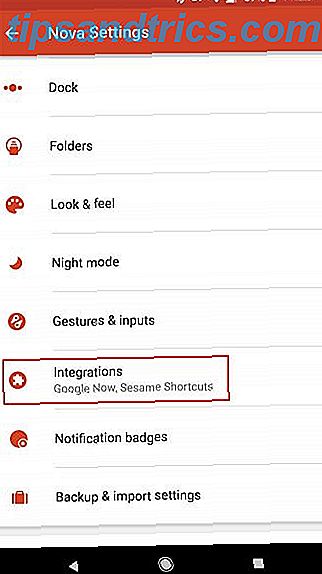

- Installeer eerst Nova Launcher. Dit is een van de beste Android-starters, en hoewel het de Google-feed niet standaard ondersteunt, voegen we het toe aan een afzonderlijke app.
- Stel Nova Launcher in als uw standaard startscherm door de aanwijzingen na het openen te volgen.
- Installeer de Nova Google Companion APK. Dit is een workaround-app die de Google Now-feed toevoegt als een uiterst links scherm in Nova Launcher voor eenvoudige toegang. (U moet de sideload van de app sideloaden elk bestand op uw Android-telefoon of tablet Hoe u elk bestand aan een sidload toevoegt op uw Android-telefoon of tablet Misschien bent u eerder de term 'sideloading' tegengekomen, maar wat betekent dit? hoe kun je apps of bestanden sideloaden? Lees meer omdat het niet van Google Play is.)
- Zodra u de Google Now APK opzij heeft gezet, tikt u erop in de app-lade om deze te integreren. Open vervolgens de app Nova-instellingen op uw telefoon.
- Selecteer Integraties in de lijst en schakel Google Now-pagina in .
- Veeg eenvoudigweg naar het meest linkse scherm op uw startscherm om toegang te krijgen tot de Google Now-feed.
Omdat deze Nova-app niet de nieuwste versie van de Google-feed is, bevat deze nog steeds de swipe-to-dismiss-beweging. Dit betekent dat je niet de nieuwste fancy look van de Google-feed krijgt, maar het is de moeite waard om op te geven als je echt wilt swipen om kaarten te wissen.
Nu u Nova gebruikt, overweeg dan een upgrade naar Nova Launcher Prime voor toegang tot de krachtige functies 10 Tips en trucs voor de gebruiker voor Nova Launcher Prime op Android 10 Tips en trucs voor de gebruiker voor Nova Launcher Prime op Android Nova Launcher Prime is ongetwijfeld de beste launcher op Android, en met deze tips en trucs kan het nog beter. Lees verder .